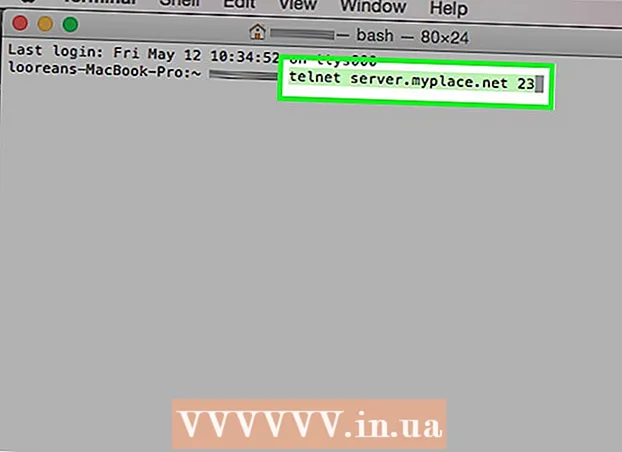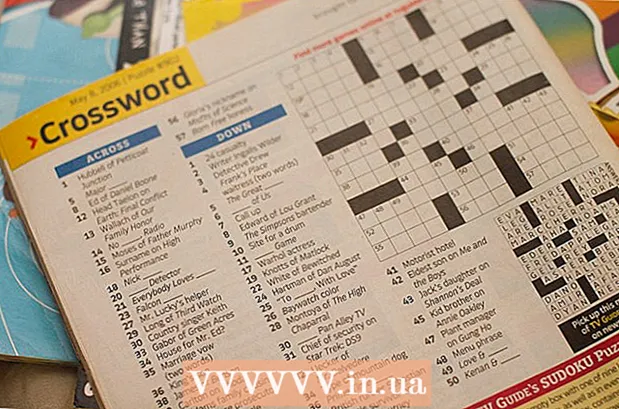Autor:
Judy Howell
Data De Criação:
28 Julho 2021
Data De Atualização:
1 Julho 2024

Contente
- Dar um passo
- Método 1 de 2: desative o Internet Explorer (Windows 8 e 10)
- Método 2 de 2: desative o Internet Explorer (Windows 7)
- Pontas
- Avisos
Este wikiHow ensina como evitar que seu PC use o Internet Explorer. Embora seja possível remover ou desinstalar o Internet Explorer do Windows 7, 8 e 10, você também pode desativar o programa como uma opção do Windows para poder usá-lo para abrir mensagens de erro do Windows e PDFs ou formulários.
Dar um passo
Método 1 de 2: desative o Internet Explorer (Windows 8 e 10)
 Clique com o botão direito no botão Iniciar. Abre o menu de inicialização rápida.
Clique com o botão direito no botão Iniciar. Abre o menu de inicialização rápida. - Você também pode usar o botão ⊞ Win segure e pressione X pressione para abrir este menu.
 Clique em Programas e recursos. Você pode ver isso no topo do menu.
Clique em Programas e recursos. Você pode ver isso no topo do menu.  Clique em Ativar ou desativar recursos do Windows. Ele está no canto superior esquerdo da janela Programas e Recursos.
Clique em Ativar ou desativar recursos do Windows. Ele está no canto superior esquerdo da janela Programas e Recursos.  Clique na caixa à esquerda de "Internet Explorer 11". Este é se estiver marcado corretamente; marcando esta caixa, ela será desmarcada.
Clique na caixa à esquerda de "Internet Explorer 11". Este é se estiver marcado corretamente; marcando esta caixa, ela será desmarcada. - Se esta caixa não estiver marcada "Internet Explorer 11", o Internet Explorer já está desabilitado em seu computador.
 Clique em Sim quando solicitado. Isso dá ao computador permissão para excluir o item selecionado (neste caso, o Internet Explorer).
Clique em Sim quando solicitado. Isso dá ao computador permissão para excluir o item selecionado (neste caso, o Internet Explorer). - Se você não tiver um navegador da web diferente do Microsoft Edge em seu PC, use o Internet Explorer primeiro para baixar um novo navegador (por exemplo, Chrome).
 Clique OK. O Windows inicia o procedimento para desativar o programa. Pode demorar alguns minutos antes de continuar.
Clique OK. O Windows inicia o procedimento para desativar o programa. Pode demorar alguns minutos antes de continuar.  Clique em Reiniciar. Isso reinicializa o computador. Assim que seu computador for reiniciado, suas alterações serão aplicadas!
Clique em Reiniciar. Isso reinicializa o computador. Assim que seu computador for reiniciado, suas alterações serão aplicadas!
Método 2 de 2: desative o Internet Explorer (Windows 7)
 Clique no botão Iniciar. Você pode encontrar isso no canto inferior esquerdo da tela.
Clique no botão Iniciar. Você pode encontrar isso no canto inferior esquerdo da tela. - Você também pode clicar no ⊞ WinPressione a tecla para abrir o menu Iniciar.
 Digite “Programas e Recursos” no campo de pesquisa. Você pode ver a função de pesquisa do menu Iniciar na parte inferior do menu Iniciar.
Digite “Programas e Recursos” no campo de pesquisa. Você pode ver a função de pesquisa do menu Iniciar na parte inferior do menu Iniciar.  Clique em Programas e recursos. Esta opção deve estar disponível na parte superior da janela Iniciar.
Clique em Programas e recursos. Esta opção deve estar disponível na parte superior da janela Iniciar.  Clique em Exibir atualizações instaladas. Eles podem ser encontrados na janela Programas e Recursos, no canto superior esquerdo.
Clique em Exibir atualizações instaladas. Eles podem ser encontrados na janela Programas e Recursos, no canto superior esquerdo.  Role para baixo até a seção “Microsoft Windows”. Deve haver um número à direita do título do Microsoft Windows (por exemplo, "16").
Role para baixo até a seção “Microsoft Windows”. Deve haver um número à direita do título do Microsoft Windows (por exemplo, "16").  Clique em Windows Internet Explorer. Este é o Internet Explorer 9, 10 ou 11, dependendo da última atualização executada. Se você não conseguir encontrar, clique na guia Nome na parte superior da janela, para classificar o conteúdo em ordem alfabética, ou digite "Internet Explorer" no campo de pesquisa no canto superior direito da janela.
Clique em Windows Internet Explorer. Este é o Internet Explorer 9, 10 ou 11, dependendo da última atualização executada. Se você não conseguir encontrar, clique na guia Nome na parte superior da janela, para classificar o conteúdo em ordem alfabética, ou digite "Internet Explorer" no campo de pesquisa no canto superior direito da janela.  Clique em Excluir. Eles podem ser encontrados acima da lista de nomes.
Clique em Excluir. Eles podem ser encontrados acima da lista de nomes.  Clique em Sim.
Clique em Sim. Aguarde a conclusão do procedimento.
Aguarde a conclusão do procedimento. Clique em Reiniciar. Assim que o computador for reiniciado, o Internet Explorer será desativado.
Clique em Reiniciar. Assim que o computador for reiniciado, o Internet Explorer será desativado.
Pontas
- Você não pode acessar os arquivos de instalação do seu PC sem uma conta de administrador.
Avisos
- Na verdade, não é possível remover o Internet Explorer de computadores que executam o Windows 7, 8 e 10.
- Mesmo que o Windows 7 afirme ter removido o navegador, isso geralmente envolve a desativação do software, assim como no Windows 8 e 10. Vários programas, incluindo o Microsoft Visual Studio, serão executados sem o Internet Explorer e ainda é totalmente funcional. Pior ainda, a ativação do Visual Studio depende do Internet Explorer e não funcionará mais se você realmente conseguir desinstalar o Internet Explorer.